Як видалити ці паролі з яндекс.браузер?
У яндекс.браузер можна зберігати паролі від усіх сайтів, на яких ви зареєстровані. Це дуже зручно, так як при повторному вході на сайт не потрібно вводити комбінацію логін / пароль, а при виході зі свого профілю і повторному вході браузер підставить збережені дані в потрібні поля за вас.
Але іноді виникає необхідність завести іншу обліковий запис. В цьому випадку браузер збереже обидва профілю, не замінюючи старий профіль на новий. Коли ви вийшли зі свого облікового запису на сайті, і знову намагаєтеся авторизуватися, браузер буде пропонувати вибрати одну зі збережених комбінацію логін / пароль, що не завжди зручно. Як же видалити пароль, щоб браузер більше не пропонував їй скористатися?
Читайте також: Як подивитися збережені паролі в яндекс.браузер
Ручне видалення збереженого пароля
Позбутися від непотрібного пароля дуже просто. Разом зі збереженим паролем пропадає і логін - по суті, ви видаляєте ваші дані для входу повністю. Тому переконайтеся, що вони вам не потрібні.
Зазвичай необхідність у видаленні збереженого пароля з'являється в двох випадках: ви зайшли на який-небудь сайт не з свого комп'ютера і випадково зберегли там пароль, або пароль (і логін), який ви хочете видалити, вам дійсно більше не потрібен.
Для видалення пароля зайдіть в «Меню» і виберіть «Налаштування»:
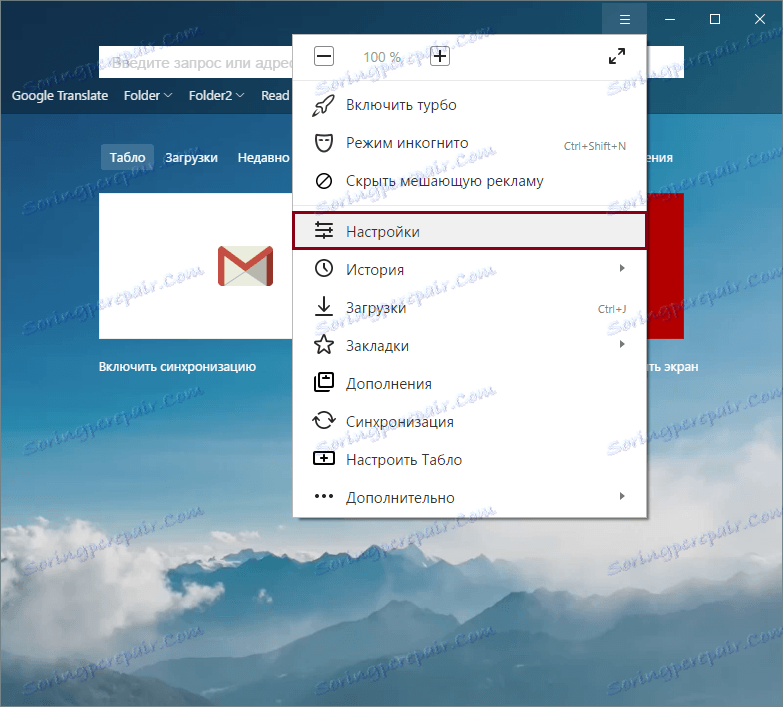
Внизу сторінки виберіть «Показати додаткові налаштування»:
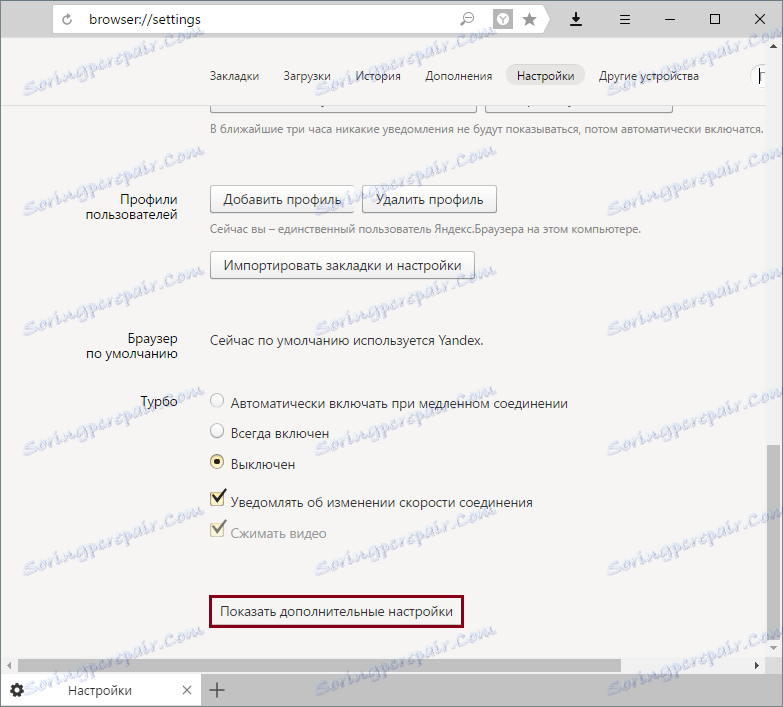
У блоці «Паролі та форми» натисніть на кнопку «Управління паролями»:
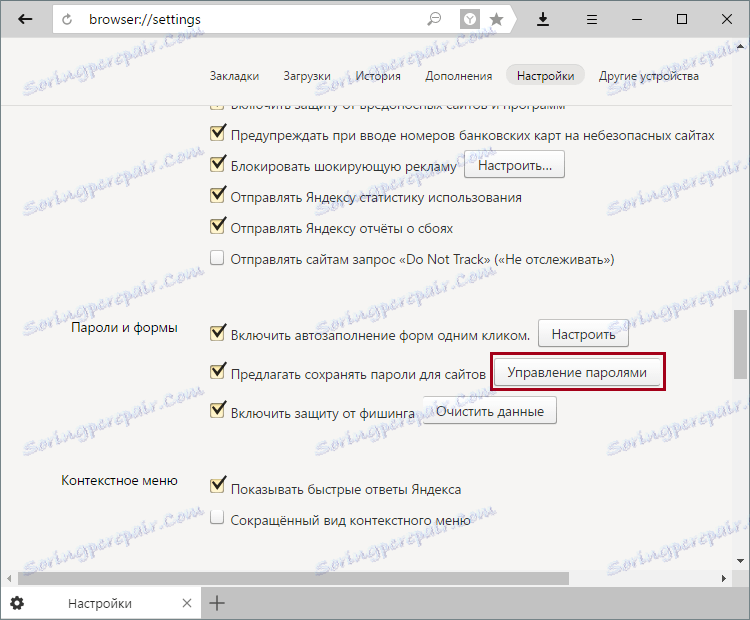
Знайдіть сайт, з якого ви хочете видалити пароль. Якщо на сайті збережено кілька паролів, то орієнтуйтеся за логіном. Наведіть на логін, який ви хочете видалити, і правіше з'явиться хрестик. Натисніть на нього, і після цього логін з паролем втечуть із загального списку.
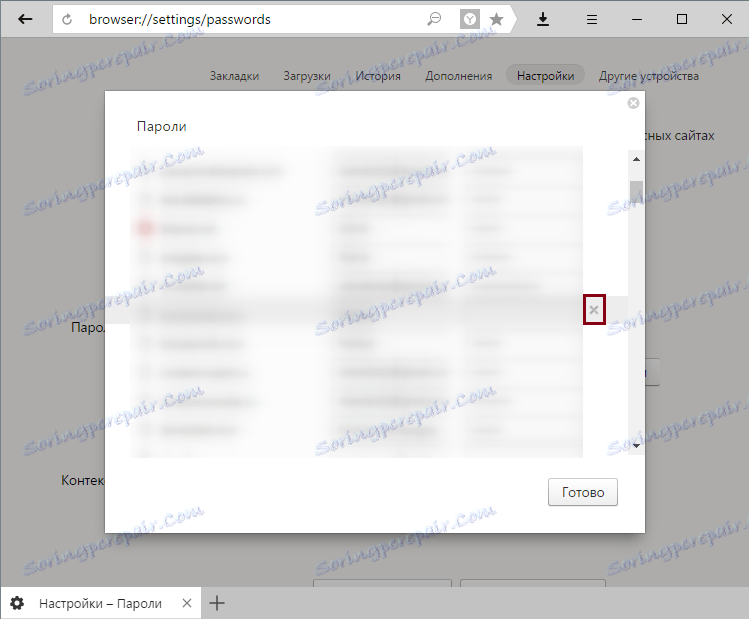
Видалення всіх паролів
Якщо ви захочете очистити всі паролі за раз, то потрібно зробити так:
Зайдіть в «Меню» - «Налаштування» - «Показати додаткові налаштування» (див. Скріншоти вище);
У блоці «Особисті дані» натисніть на кнопку «Очистити історію завантаження»:

У розділі «Видалити наступні елементи:» виберіть «за весь час» і поставте галочку напроти пункту «паролі». Решта галочки можете зняти або залишити для повної / вибіркової очищення браузера.
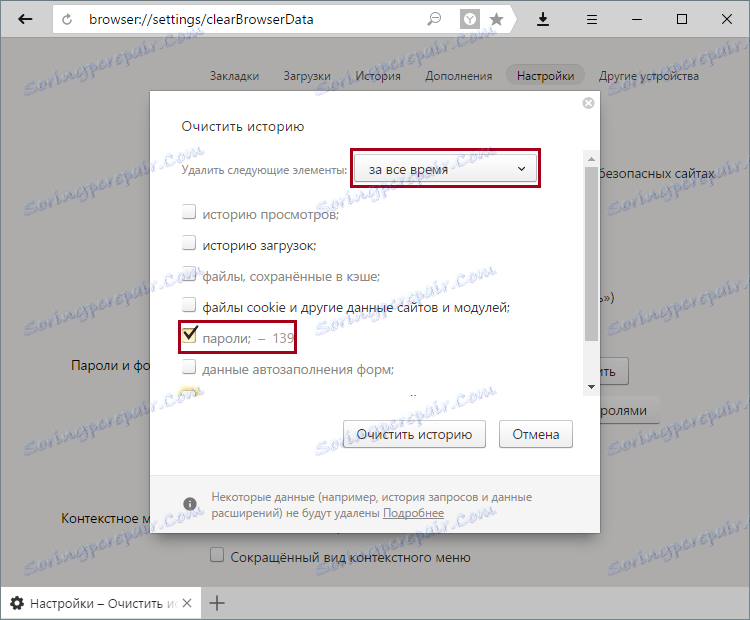
Ми розглянули два способи видалення паролів з яндекс.браузер. Будьте уважні при видаленні, адже якщо ви не пам'ятаєте будь-якої пароль, то для його відновлення вам доведеться проходити спеціальну процедуру на сайті.